有很多朋友使用Excel时,还不清楚如何进行隔行上色?所以下面小编就讲解了excel中进行隔行上色操作方法,来下文看一看吧。
excel中进行隔行上色操作方法
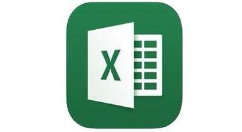
1、如图为原始数据区域。
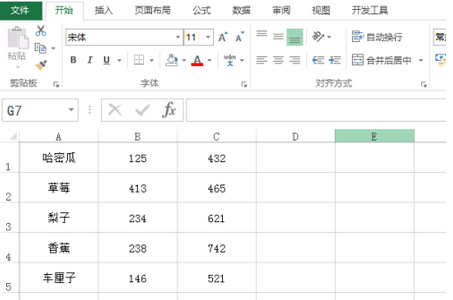
2、首先,选中第一行,并为该行设置一种背景色,具体如图所示:
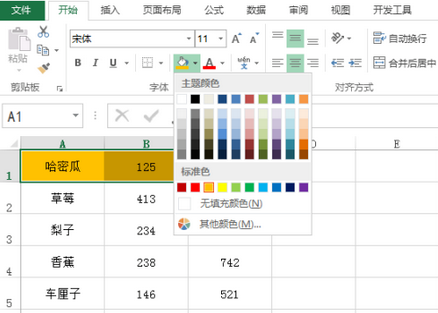
3、接着,选中上述背景色行以及该行的相邻行,具体如图所示:
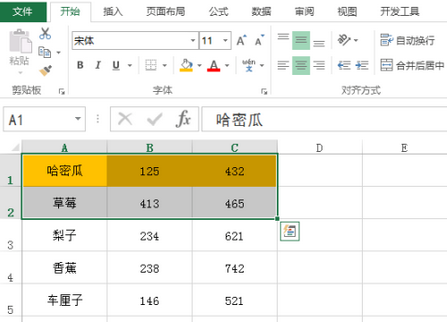
4、然后在“开始”选项下找到并点击“格式刷”,具体如图所示:
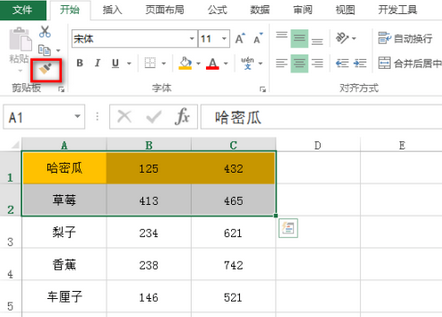
5、接着,快捷键Ctrl+A,就能看到数据区域隔行上色了,具体如图所示:
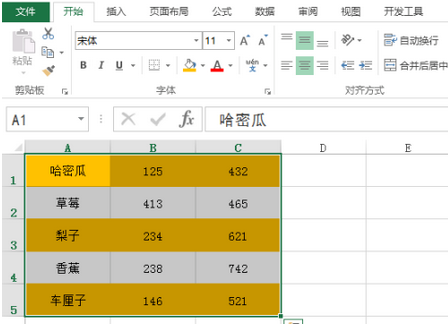
上文为大家分享的excel中进行隔行上色操作方法,大家学会后可以去游戏中试试哦。








